IPTV, wat staat voor Internet Protocoltelevisie, is een formaat voor het streamen van live tv-inhoud via internet. Als je ooit hebt gewenst dat je je computer als een tv kunt gebruiken en deze afstemt op een specifiek kanaal in plaats van inhoud op aanvraag te streamen, dan is IPTV wat je zoekt. In het begin vraag je je misschien af waarom je IPTV nodig hebt wanneer je een specifieke show of film kunt streamen met een andere service. Maar er zijn momenten dat je in plaats daarvan IPTV wilt: wanneer de inhoud tijdgevoelig is, zoals het nieuws, of wanneer het gewenste kanaal een bepaalde versie van een evenement toont, zoals een sportevenement met een bepaald commentaarteam dat je vooral leuk vindt. Het is ook handig als u ergens anders woont of op reis bent, maar toch uw lokale tv-kanalen wilt bekijken.

U kunt IPTV op uw computer of telefoon bekijkengebruik de ultieme IPTV-add-on voor Kodi. De Kodi-mediacenter-software kan worden uitgebreid met dergelijke add-ons om nieuwe functionaliteit te bieden, en deze add-on is bijzonder nuttig. Het verzamelt letterlijk duizenden IPTV-kanalen van over de hele wereld en laat je live streamen vanaf deze kanalen. De links die Ultimate IPTV verzamelt, zijn afkomstig van IPTV m3u8-lijsten, die een bepaald bestandstype zijn dat wordt gebruikt voor live-tv. Het nadeel van deze add-on is dat de kanalen nogal ongeorganiseerd zijn, maar dit wordt ruimschoots goedgemaakt door het enorme aantal beschikbare kanalen, inclusief veel duplicaten - dus als een stream niet werkt, kun je eenvoudig vinden een andere.
Hoe krijg je een GRATIS VPN voor 30 dagen
Als u bijvoorbeeld voor een korte tijd een VPN nodig heeft, kunt u onze VPN met de beste rang gratis krijgen. ExpressVPN biedt een 30-dagen geld-terug-garantie. Je moet betalen voor het abonnement, dat is een feit, maar het staat het toe volledige toegang gedurende 30 dagen en vervolgens annuleert u voor een volledige terugbetaling. Hun annuleringsbeleid zonder vragen doet zijn naam eer aan.
Waarom u een VPN nodig hebt om Ultimate IPTV te gebruiken
We zullen de add-on voor Kodi binnen installereneven, maar eerst moeten we veiligheidskwesties overwegen. Sommige add-ons voor Kodi, zoals Ultimate IPTV, zijn gemaakt door externe ontwikkelaars en bestaan in een juridisch grijs gebied. Ze geven u toegang tot auteursrechtelijk beschermde inhoud en als u ze via een onbeveiligde internetverbinding gebruikt, kunt u aansprakelijk worden gesteld voor een boete of voor vervolging.
Om uzelf veilig te houden, raden wij u ten zeerste aanmet behulp van een VPN. Dit is een klein stukje software dat alle gegevens codeert die u via uw internetverbinding verzendt, zodat deze voor niemand anders zichtbaar is, zelfs niet voor uw internetprovider. Als iemand uw internetgebruik onderzoekt, kunnen ze zien hoeveel gegevens u hebt gebruikt, maar niet wat de inhoud van die gegevens was of dat u al dan niet toegang had tot auteursrechtelijk beschermde inhoud. Maar hoe kies je uit alle VPN-providers die er zijn? Wij denken dat er vier factoren zijn: snelle verbindingssnelheid, software beschikbaar voor meerdere besturingssystemen, geen logboekregistratie en veel servers in meerdere landen.
Wij bevelen IPvanish aan
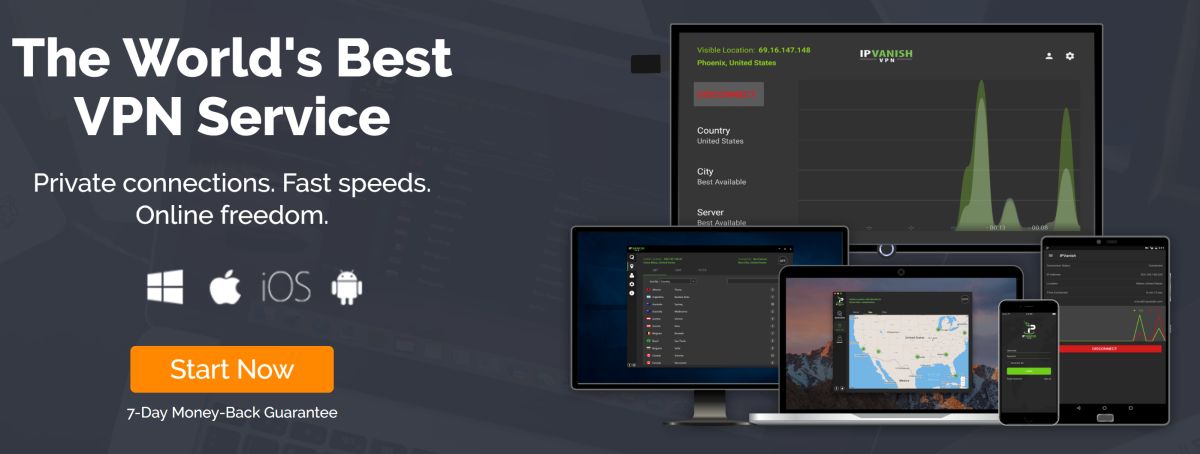
Met deze factoren in overweging, raden we aanIPVanish als de VPN-provider om te gebruiken met Kodi. Ze hebben snelle verbindingen die perfect zijn voor het streamen van video, hun software is beschikbaar voor Mac, pc, Android en iOS, ze hebben een strikt bedrijfsbreed geen logbeleid, 256-bit AES-codering en onderhouden meer dan 850 servers in 60 landen.
Als u IPVanish wilt uitproberen, hebben we een speciale aanbieding exclusief voor verslavende tips-lezers! Je kunt een krijgen enorme 60% korting op het jaarplan, wat ook werkt slechts $ 4,87 per maand. Er is zelfs een geld-terug-garantie van 7 dagen, zodat u in vertrouwen kunt kopen.
Hoe Ultimate IPTV Add-on voor Kodi te installeren
Nu we een VPN hebben, zijn we klaar om te beginnende add-on installeren. Als het gaat om het installeren van de Ultimate IPTV-add-on voor Kodi, moeten we eerst de repository toevoegen waar de add-on kan worden gevonden in ons systeem. We gaan de Super Repository gebruiken, die een enorme selectie add-ons heeft voor allerlei functies. U moet ervoor zorgen dat uw Kodi installatie van onbekende bronnen toestaat voordat we verder gaan, dus schakel deze optie in het gebied Instellingen - Add-ons - Onbekende bronnen in voordat u doorgaat.
Als dat klaar is en uw VPN gereed is, kunnen we beginnen met het installeren van de Ultimate IPTV-add-on.

Zo installeert u Ultimate IPTV:
- Begin op uw Kodi-startpagina
- Klik op het instellingenpictogram en ga vervolgens naar Bestandsbeheer
- Klik op Bron toevoegen
- Klik op het vakje waar het staat <Geen>
- Voer deze URL in: http://srp.nu/ Zorg ervoor dat u deze exact zo typt als geschreven, inclusief http: //, anders werkt het niet
- Geef de bron een naam. We zullen het noemen superrepo
- Klik OK
- Ga terug naar je startscherm
- Klik op Add-ons
- Klik op het pictogram dat eruit ziet als een open vak
- Klik op Installeren vanuit zipbestand
- Klik op superrepoen dan verder krypton, dan op alles, dan op superrepo.kodi.krypton.all-0.7.04.zip
- Wacht even en je ziet een melding zodra de bron is geïnstalleerd
- Klik op Installeren vanuit repository
- Klik op SuperRepo All [Krypton] [v7]
- Klik op Video-add-ons
- Scroll helemaal naar beneden naar Ultieme IPTV (door WhiteCream) en klik erop
- Er wordt een scherm geopend waarin de add-on wordt beschreven. kiezen Installeren uit het menu onderaan
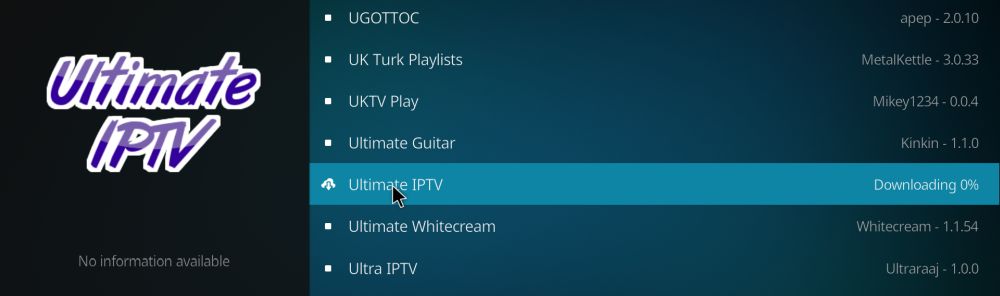

- Wacht even en je ziet een melding zodra de add-on is geïnstalleerd
Hoe de ultieme IPTV-add-on voor Kodi te gebruiken
Nu de add-on is geïnstalleerd, kunnen we datgebruik het voor het streamen van live-tv van over de hele wereld. Het is een eenvoudige add-on met minimale instellingen om je druk over te maken, dus het is niet te ingewikkeld om te gebruiken. Er zijn echter veel kanalen om door te sorteren, dus we hebben een paar trucs om met u te delen om u te helpen deze add-on te gebruiken om het kanaal te vinden dat u wilt streamen.
Hier is hoe de Ultimate IPTV add-on te gebruiken:
- Begin op uw Kodi-startpagina
- Ga naar invoegtoepassingen
- Ga naar Video-add-ons
- Klik op het Ultimate IPTV-pictogram
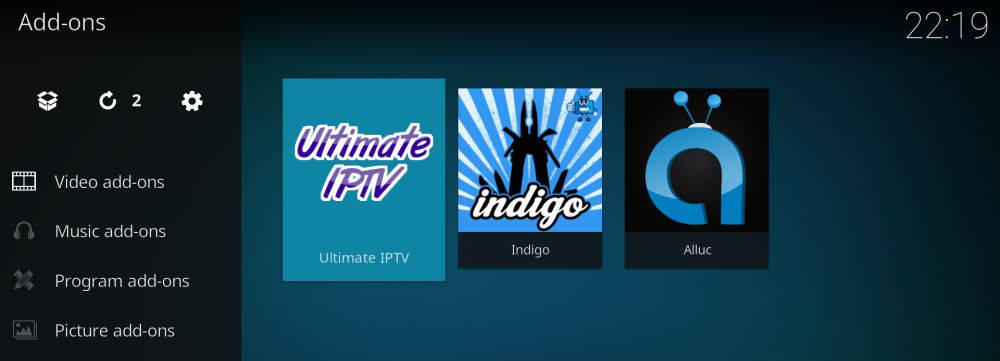
- Wanneer de add-on wordt geopend, ziet u een enorme lijst metkanalen. Deze bevatten inhoud van over de hele wereld, waaronder sport, films, muziek en nog veel meer. Als je iets ziet, klik je op de naam van de sectie en zie je opties voor streams in die sectie. In de sectie "UK USA Canada Albanië smart iptv sky Movies" vindt u bijvoorbeeld opties zoals UK: BBC2, UK: Sky One, UK: Dave, enzovoort, die uiteraard verwijzen naar de Britse kanalen BBC2, Sky One en Dave respectievelijk
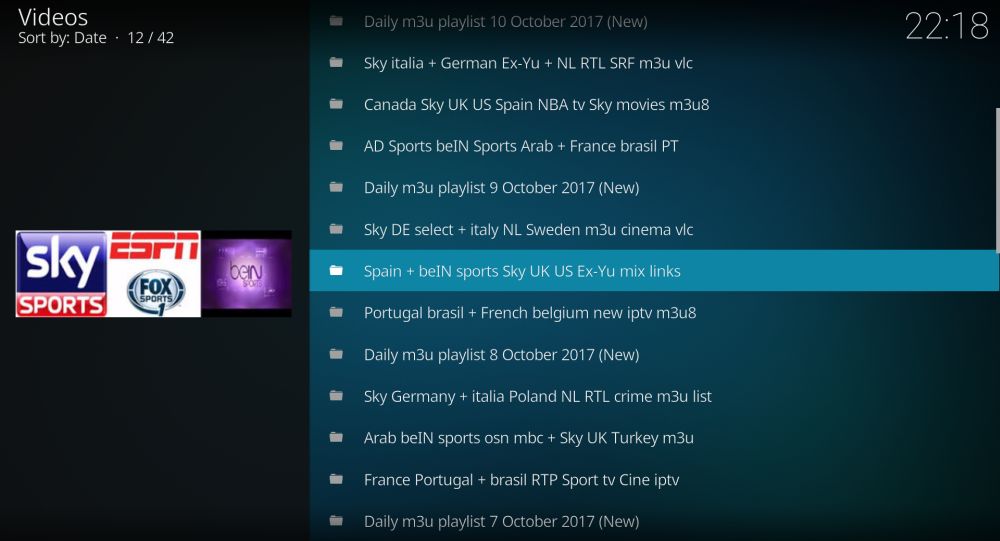
- Klik op een kanaalnaam en er verschijnt een pop-up,gezegde laden lokale proxy. Hiermee wordt uw verbinding automatisch geconfigureerd, zodat u toegang hebt tot de inhoud en de stream wordt geopend. De streams zijn over het algemeen van hoge kwaliteit en werken betrouwbaar zonder buffering
- Elke sectie heeft tonnen verschillende kanalen vanverschillende landen. Je kunt vrijwel elk kanaal ter wereld streamen, maar je moet misschien wat rondklikken om het kanaal te vinden dat je zoekt. Helaas is er geen manier om de kanalen te doorzoeken, dus je moet zoeken naar secties met relevante titels. Over het algemeen zijn de secties georganiseerd per land of per regio, dus u ziet secties voor Duitse kanalen, Britse kanalen, Arabische kanalen, enzovoort
- Als je niet kunt vinden wat je zoekt in de eerste set secties, scrol dan naar beneden en klik op Volgende pagina om nog meer streaming-secties te zien
- Een handige functie om u te helpen bij het vinden van dekanaal dat je wilt is het filter. Boven aan de pagina met sectieresultaten staat een optie genaamd Huidig filter. Klik hierop om een pop-up met uw filteropties te openen. Om dit paneel te gebruiken, klikt u op waar het zegt Filterset 1. Er verschijnt een tekstvak en u kunt hier een filterterm toevoegen. Typ bijvoorbeeld het woord 'lucht' en druk op ok. Zorg er nu voor dat de optie Uw filter kiezen is ingesteld op Set 1. Klik op OK om de pop-up te sluiten. Nu zie je alleen secties met het trefwoord 'sky' in hun kanaalnamen, waarmee je het gewenste kanaal kunt vinden
Gevolgtrekking
Ultimate IPTV is een must-have add-on voor Kodi. Hoewel het beperkt is in zijn functionaliteit - het laat je niet toe om content op aanvraag te bekijken, en het is niet de gemakkelijkste taak om altijd het kanaal te vinden dat je zoekt - het maakt dit goed door fantastisch te zijn in wat het doet , dat is live kanalen streamen. Hoewel er veel add-ons zijn voor het streamen van grote en populaire kanalen zoals BBC One in Groot-Brittannië of ESPN in de VS, kan het veel moeilijker zijn om streams van kleinere kanalen of kanalen uit andere landen te vinden, vooral niet-Engelstalige landen. Als je graag het lokale nieuws bekijkt, of als je op de hoogte wilt blijven van een lokaal evenement zoals een verkiezing, dan heeft Ultimate IPTV bijna zeker een stream voor elk kanaal dat je zoekt. Om deze reden is het een geweldige add-on om toe te voegen aan je Kodi-collectie.
Wat zijn je favoriete secties binnen UltimateIPTV, en wat zijn je favoriete kanalen? Laat het ons weten in de reacties hieronder! Of als u problemen ondervindt bij het installeren of laten werken van Ultimate IPTV, laat ons dan een reactie achter en een van onze schrijvers of behulpzame communityleden kan u helpen.













Comments